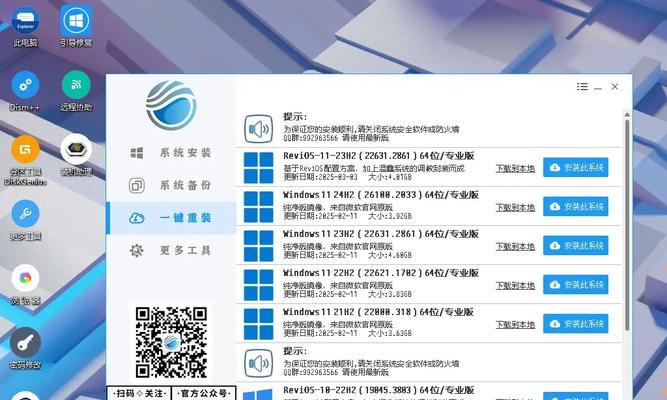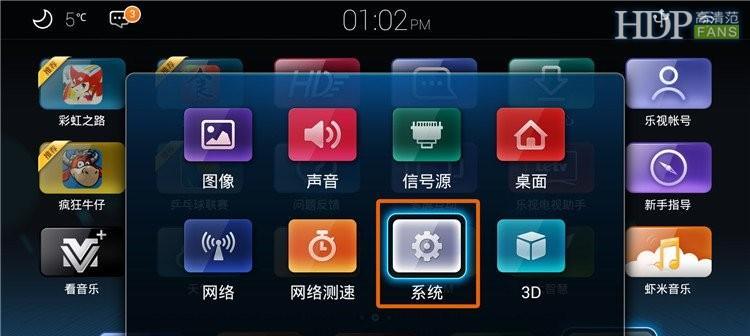U盘作为一种便携式存储设备,已经成为了我们日常生活中不可或缺的一部分。但是在使用过程中,有时候我们会遇到U盘出现磁盘写保护的问题,这时候我们就无法对U盘进行任何修改和删除操作。为此,本文将为大家介绍如何解决U盘磁盘写保护的问题。
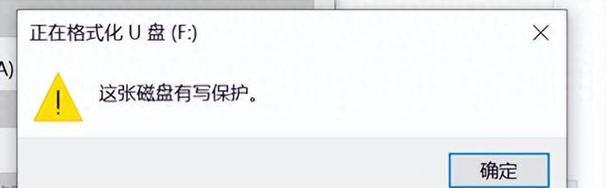
一、检查U盘开关
二、在注册表中进行更改
三、使用磁盘管理工具
四、使用命令行解决
五、更新驱动程序
六、使用格式化工具
七、检查并清除U盘病毒
八、更换U盘控制器芯片
九、检查文件系统错误
十、使用PE系统修复
十一、检查U盘文件属性
十二、更改U盘只读属性
十三、重启电脑解决
十四、使用第三方工具
十五、请专业人员修复
通过本文的介绍,我们了解到了15种解决U盘磁盘写保护问题的方法,每种方法都有其适用的场景和特定的操作流程。如果您的U盘出现了磁盘写保护的问题,可以根据具体情况选择合适的解决方案。在使用U盘时,我们也需要注意保护好U盘,避免病毒和文件系统错误等问题的出现。
如何解除U盘磁盘写保护
随着科技的不断进步,U盘已经成为我们工作和生活中必不可少的存储设备之一。但是,在使用U盘过程中,我们可能会遇到一些问题,比如无法复制文件、无法新建文件等,这时候很可能是因为U盘被写保护了。如何解除U盘磁盘写保护呢?本文将针对这个问题,为大家提供实用的解决方法。
一、了解U盘磁盘写保护的原因
在开始解除U盘磁盘写保护之前,我们首先需要了解其原因。通常来说,U盘磁盘写保护是由于U盘内部的开关状态出现问题而导致的。具体来说,就是U盘内部的开关状态变成了写保护状态,导致无法写入文件。我们需要通过一些方法来改变U盘内部的开关状态。
二、使用U盘写保护软件
针对U盘磁盘写保护的问题,我们可以尝试使用一些U盘写保护软件来解决。这类软件通常具有强大的功能,可以轻松解决U盘磁盘写保护的问题。其中比较常用的软件有“佳佳USB写保护工具”、“u盘小白”等。这些软件操作简单,只需要下载安装后,打开软件即可进行磁盘的写保护解除。
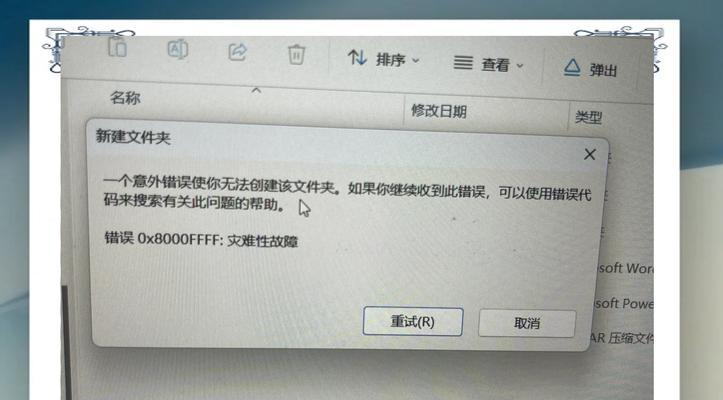
三、使用CMD命令解除U盘磁盘写保护
如果你不想使用U盘写保护软件,我们可以通过CMD命令来解除U盘磁盘写保护。具体操作步骤如下:
1、先用管理员身份打开CMD命令窗口;
2、输入diskpart命令,打开磁盘分区工具;
3、输入listdisk命令,查看当前的磁盘列表;
4、输入selectdiskX(X为你的U盘所在磁盘号),选中需要解除写保护的磁盘;
5、输入attributesdiskclearreadonly命令,去除磁盘的只读属性;
6、完成上述步骤后,即可退出CMD命令窗口。
四、尝试更换U盘
如果以上方法都无法解决U盘磁盘写保护问题,那么我们可以尝试更换一下U盘,看是否可以解决问题。毕竟有些U盘本身就存在一些硬件问题,导致无法正常写入文件。
五、检查电脑病毒
有时候,电脑病毒也会导致U盘磁盘写保护问题的出现。我们可以先进行一次电脑病毒检查,看是否存在病毒感染的情况。
六、尝试修复U盘
如果你发现U盘本身出现了一些问题,比如文件无法读取、无法格式化等,那么我们可以尝试使用一些U盘修复工具进行修复。常用的修复工具有“U盘修复大师”、“佳佳U盘修复工具”等。
七、检查U盘的物理开关
有些U盘会配备物理开关,这个开关可以实现U盘磁盘写保护功能。我们需要检查一下U盘上是否有这个物理开关,并且确保开关处于关闭状态。
八、尝试手动修改注册表
如果你对电脑有一定的了解,那么我们还可以尝试通过手动修改注册表来解除U盘磁盘写保护。具体步骤如下:
1、先按下Win+R组合键,打开“运行”;
2、输入“regedit”,打开注册表;
3、依次找到“HKEY_LOCAL_MACHINE”→“SYSTEM”→“CurrentControlSet”→“Control”→“StorageDevicePolicies”,然后在右侧找到WriteProtect;
4、双击WriteProtect,将数值数据改为“0”,保存并退出注册表即可。
九、尝试格式化U盘
如果你发现U盘上的文件已经备份好了,那么我们可以尝试直接格式化U盘,以解决U盘磁盘写保护问题。具体操作步骤如下:
1、先右键点击U盘所在驱动器,选择“格式化”;
2、选择文件系统类型、格式化选项等;
3、点击“开始”按钮,等待格式化完成即可。
十、尝试使用其他电脑
有时候,U盘磁盘写保护问题可能是由于当前电脑的系统设置等原因导致的。我们可以尝试将U盘连接到其他电脑上,看是否可以正常写入文件。
十一、检查U盘的分区表
如果你发现U盘无法正常写入文件,那么我们可以尝试检查一下U盘的分区表是否出现问题。可以使用一些专业的分区表修复工具进行修复。
十二、更换U盘的驱动器
如果你在使用U盘时发现无法写入文件,那么我们可以尝试更换一下U盘所在的驱动器,看是否可以解决问题。
十三、检查U盘所在磁盘是否有足够的空间
如果你在U盘上写入文件时遇到了问题,那么我们需要检查一下U盘所在磁盘是否还有足够的空间。如果空间不足,那么我们需要及时清理一下磁盘。
十四、检查U盘的文件系统类型
如果你在使用U盘时发现无法写入文件,那么我们可以尝试检查一下U盘的文件系统类型是否符合要求。通常来说,FAT32格式的U盘可以满足大部分的需求。
十五、
U盘磁盘写保护问题是一个比较常见的问题,在使用过程中我们需要注意一些细节,才能更好地解决这个问题。本文介绍了多种解决方法,希望能够对大家有所帮助。同时,为了避免这个问题的出现,我们也需要在平时使用U盘时注意一些细节,比如避免频繁插拔、及时清理文件等。